Занятие 4. Параметризованные отчеты
С точки зрения пользователя, все созданные ранее примеры отчетов не требуют участия пользователя для их генерации. Каждый из этих отчетов запускает заранее определенный запрос для создания набора записей. Ввода данных или каких-то параметров не требуется.
Но для большинства отчетов необходимо, чтобы пользователь при открытии отчета указывал некоторые критерии, которые определят, какая информацию должна быть отобрана для отчета. Пользователю может потребоваться ограничить отчетный период начальной и конечной датами или отобразить данные только одной страны. Пользователям нравится контролировать отчеты, поскольку они получают только ту информацию, которую ищут. Следующий пример продемонстрирует, как в Reporting Services создать параметризованный отчет.
Возможности Reporting Services
♦ использование параметров в отчете.
Хотя руководство в целом удовлетворено предыдущим отчетом «Объемы продаж», оно, как и большинство пользователей, хотят его изменить. Не придумано такого программного обеспечения (и отчета), которое было бы полностью завершенным. Разработчики лишь могут подойти к этапу, когда пользователь начинает думать о какомлибо дополнении.
Руководство хочет, чтобы в данный момент информация в отчете отображалась только для одной страны. Причем страна должна быть доступна из списка всех стран, где у компании есть клиенты.
Мы изменим отчет «Объемы продаж», добавив эту возможность. Для этого в инструкцию SELECT набора записей добавим предложение WHERE, которое ограничит выборку. Затем передадим пользовательские значения для города в предложение WHERE, применив параметризованный запрос.
4.1. Добавление параметров в запрос для набора записей отчета «Объемы продаж» в проекте Проект01.
4.2. Создание второго набора записей для списка городов.
4.3. Настройка параметризованного отчета.
4.4. Фильтрация данных
4.5. Добавление многозначного параметра. 4.6. Публикация отчета.
1. Если вы закрыли проект Проект01, откройте его заново.
2. Если отчет Объемы продаж открыт, можно начинать. Если же это не так, дважды щелкните по названию отчета в окне Обозревателя решений. 3. В окне Данные отчета раскройте источник «Интернет_продажи», щелкните правой кнопкой мыши по набору данных DataSet1 и выберите Запрос.
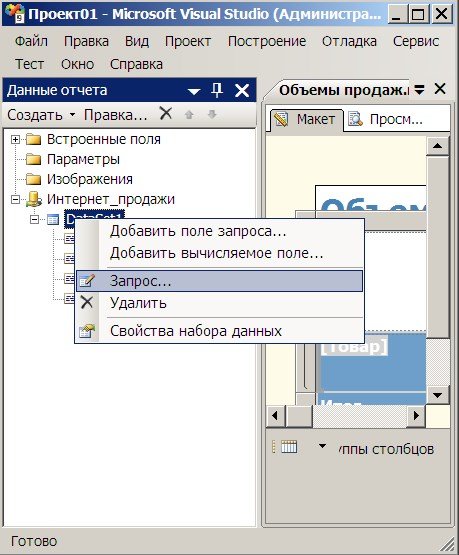
4. Вы увидите окно Конструктора запросов с инструкцией SQL, построенной в процессе работы Мастера отчетов.
5. Создадим часть предложения WHERE, отвечающую за отбор города клиента. В области критериев щелкните по ячейке на пересечении строки для поля Город и колонки Фильтр. Введите параметр запроса: =@Страна и нажмите Enter. В SQLинструкцию будет включено предложение WHERE.
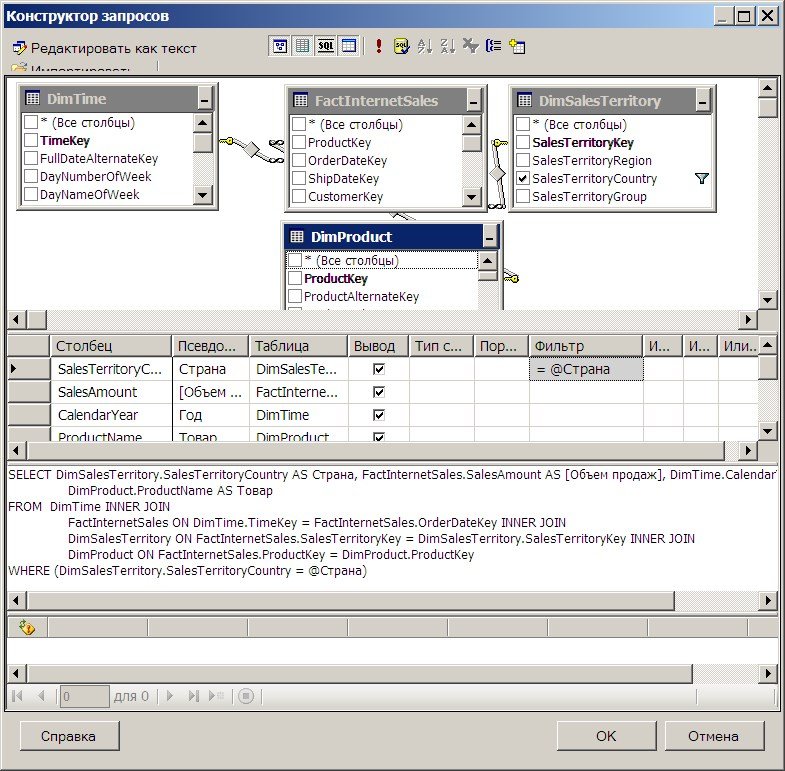
6. Нажмите на кнопку Выполнить.
7. Поскольку в запросе теперь есть параметр, нужно задать его значение. Поэтому при попытке запуска запроса Конструктор запросов потребует ввести значение в диалоговом окне Параметры запроса. Введите, например, «Canada» для параметра @Страна. Нажмите кнопку ОК.

1. Чтобы дать возможность выбирать значение параметра @Страна из списка, нужно создать второй набор записей для отчета. Для создания нового набора записей в окне Данные отчета щелкните правой кнопкой мыши по источнику данных Интернетпродажи и выберите Добавить набор данных. Появится диалоговое окно Свойства набора данных.
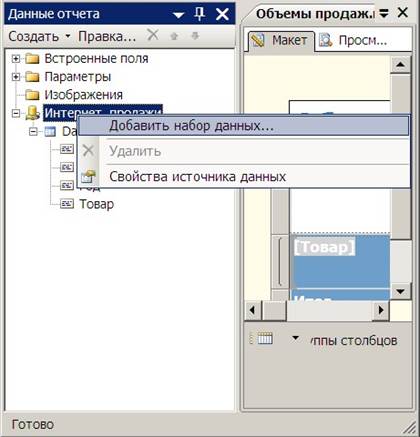
2. В текстовом поле Имя введите название «Страны».
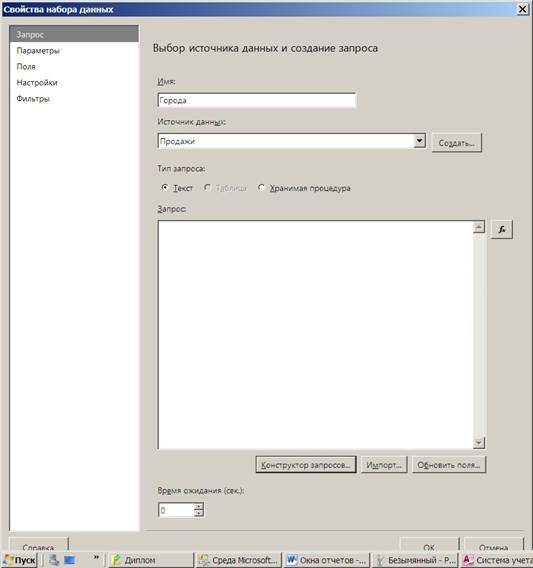
3. Щелкните по кнопке Конструктор запросов и создайте следующий запрос:
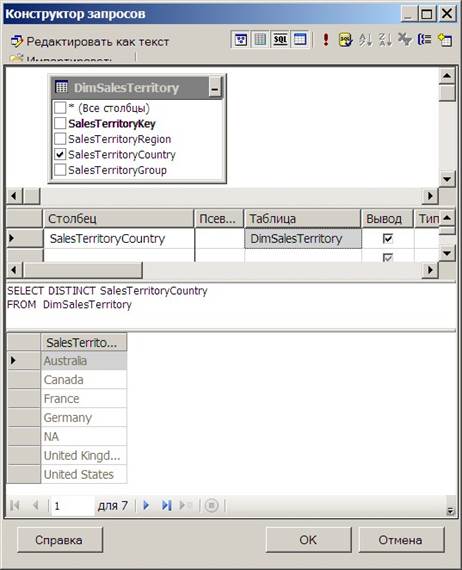
1. В окне Данные отчета щелкните правой кнопкой мыши по параметру Страна и выберите Свойства параметра.
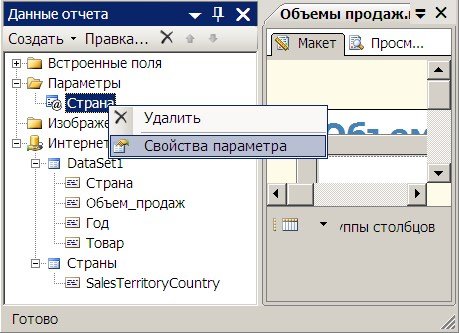
2. Появится диалоговое окно Свойства параметра отчета:
Уважаемый посетитель!
Чтобы распечатать файл, скачайте его (в формате Word).
Ссылка на скачивание - внизу страницы.